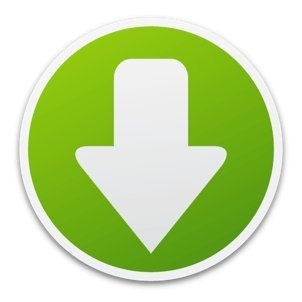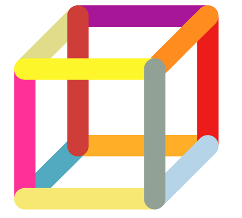Hogyan hozzunk létre, eltávolítani vagy megváltoztatni a Windows 7 felhasználói
Telepített operációs rendszer eredetileg automatikusan feltételezi, hogy a Rendszergazda fiók. Azonban a telepítési folyamat mindig azt, hogy hozzon létre egy új felhasználót a Windows 7. Miért? Windows 7 - többfelhasználós operációs rendszer, ami működik az egyik számítógépen több felhasználó számára. Mindegyikük használata közben a saját beállításait. Az otthoni számítógépek, amelyek több számla elengedhetetlen differenciálódása hozzáférésének felnőttek és gyerekek.
A jobb érthetőség kedvéért, a felhasználói fiók is, mint az ő saját fürdőszoba, saját helyet, ami lehet rejtve kívülállók által a zár - jelszót. Több beszámoló létre a számítógépen, amelyen több felhasználó dolgozik a Windows 7. Minden munkavállaló felhasználó saját témát, tervezési és egyéb személyes adatokat. A felhalmozódott információt tárolnak a megfelelő profilt mappát, és nem keveredik az információt más felhasználók a számítógép. A dokumentumokhoz való hozzáférés egy másik felhasználó általában tilos. Példák több fiókot: az otthoni változat - a szülők és a gyermekek a munkához - különböző műszakban, egy számítógép osztály, stb
Ezen túlmenően, a különböző felhasználók különböző jogokkal a számítógépen. A rendszergazda bármit a felhasználó korlátozott fiók korlátozott tetteikért.
Új felhasználók létrehozása.
Az új felhasználók száma korlátozott, csak a körét a célszerűség. Menj a „Start”, „Control Panel”, „Felhasználói fiókok”, „Fiók létrehozása”.
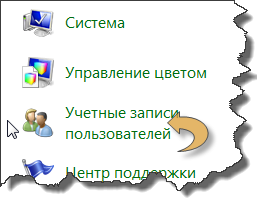
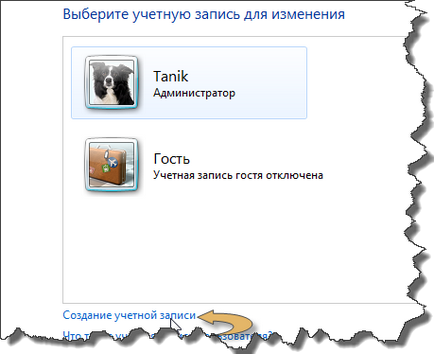
A megjelenő ablakban meg kell adni egy nevet és használati jogok, és kattintson a „Create”.
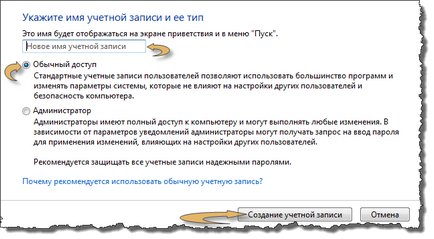
"Hot Swap" felhasználó.
Switch felhasználó windows 7 újraindítása nélkül az operációs rendszer. Kattintson a „Start” menj a legördülő listából a „Shut Down” gombot.
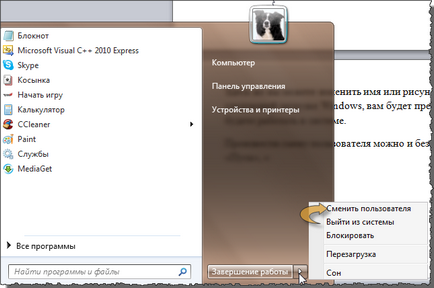
A felhasználó megváltoztatásához két lehetőség van:
„Switch User” - minden jelenleg futó programot és ablakot mentésre kerül, és visszatér hozzájuk, amikor visszatér a profilját.
„Kilépés” egyenértékű Windows újraindításához a felhasználó választása a pillanatban. Ügyeljen arra, hogy a munkájuk eredményét ebben az esetben, hiszen minden munkát bezárja a programot.
Árnyalatok a fiók törlése.
Felhasználó törlése átmenni a lánc: „Start”, „Control Panel”, „Felhasználói fiókok”, „Másik fiók kezelése.” Ha megnyomja a „Fiók törlése” gombot, a rendszer biztosítani fogja a tevékenységét, és javasolja, hogy mentse a lemezen, hogy törölje a felhasználói profilokat. Akkor elfogadja vagy elutasítja ezt a javaslatot, egyszerűen nyomja meg a „Delete Files”.
Azt is fiókok kezeléséhez, a „Számítógép-kezelés”, vagy egy account manager, és még a rendszerleíró De a fenti módszer egyszerűbb és vizuális.
Rekommenduem olvasni